液晶モニター画面と操作パネルの使いかた
液晶モニターに表示されるホーム画面から、コピーやスキャンなどの機能を選びます。
ホーム画面からメニューを選び、メニュー画面や設定画面で項目や設定を選びます。



 ボタン(A)でメニューや項目、設定を選び、OKボタン(B)を押して決定し、操作を進めます。
ボタン(A)でメニューや項目、設定を選び、OKボタン(B)を押して決定し、操作を進めます。
戻るボタン(C)を押すと、前の画面に戻ります。
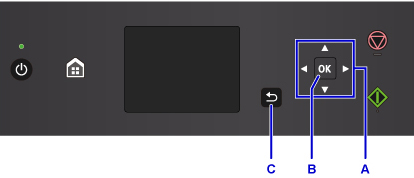
ホーム画面の操作
ホーム画面から各メニューや設定画面を表示します。
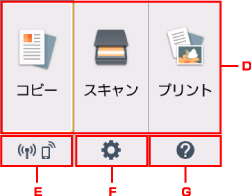
-
基本メニュー
本製品の操作パネルからコピーやスキャンなどを行うときに選びます。基本メニューを選んだあと、それぞれ詳細なメニューが表示されます。
-
ネットワーク状況
ご利用のネットワークが表示されます。選ぶと、ネットワークの基本情報の表示や、ネットワークの設定を行うことができます。
ご利用のネットワークや状況によって、表示されるアイコンが異なります。
 無線LANが有効になっていて、無線LANルーターと接続できています。
無線LANが有効になっていて、無線LANルーターと接続できています。 参考
参考-
電波の状態によって、表示されるアイコンは変化します。
 (電波強度:81%以上):通常に使用できます。
(電波強度:81%以上):通常に使用できます。 (電波強度:51%以上):ネットワーク状況によっては印刷できないなど、不具合が発生する可能性があります。プリンターと無線LANルーターを近づけることをお勧めします。
(電波強度:51%以上):ネットワーク状況によっては印刷できないなど、不具合が発生する可能性があります。プリンターと無線LANルーターを近づけることをお勧めします。 (電波強度:50%以下):印刷できないなど、不具合が発生する可能性があります。プリンターと無線LANルーターを近づけて、ご使用ください。
(電波強度:50%以下):印刷できないなど、不具合が発生する可能性があります。プリンターと無線LANルーターを近づけて、ご使用ください。
 無線LANは有効になっていますが、無線LANルーターと接続できていません。
無線LANは有効になっていますが、無線LANルーターと接続できていません。 無線ダイレクトが有効になっています。
無線ダイレクトが有効になっています。 無線LANが無効になっています。
無線LANが無効になっています。 -
-
セットアップ
本製品の設定の変更や、お手入れをするためのメニューを選べます。
-
クイックガイド
用紙のセット方法や、インクタンクの交換方法、エラーが発生したときの対処方法などを表示できます。

